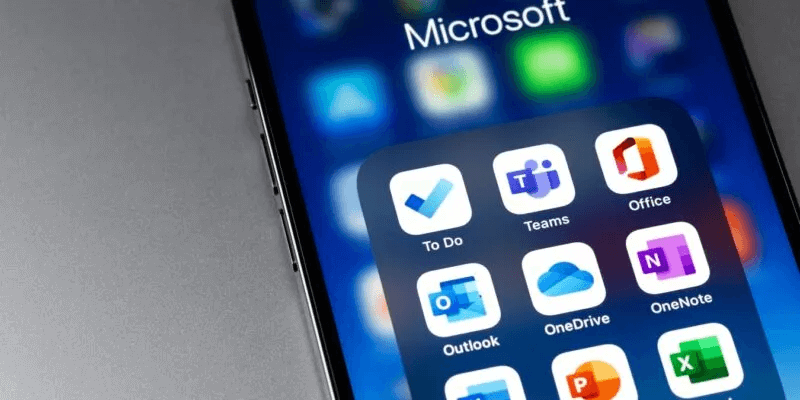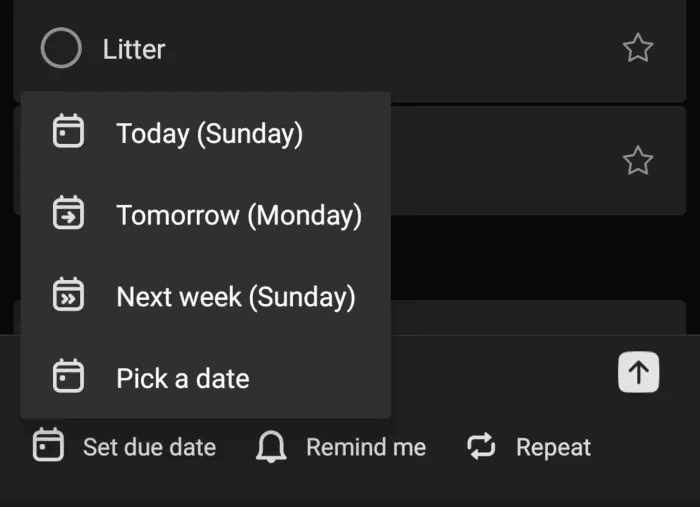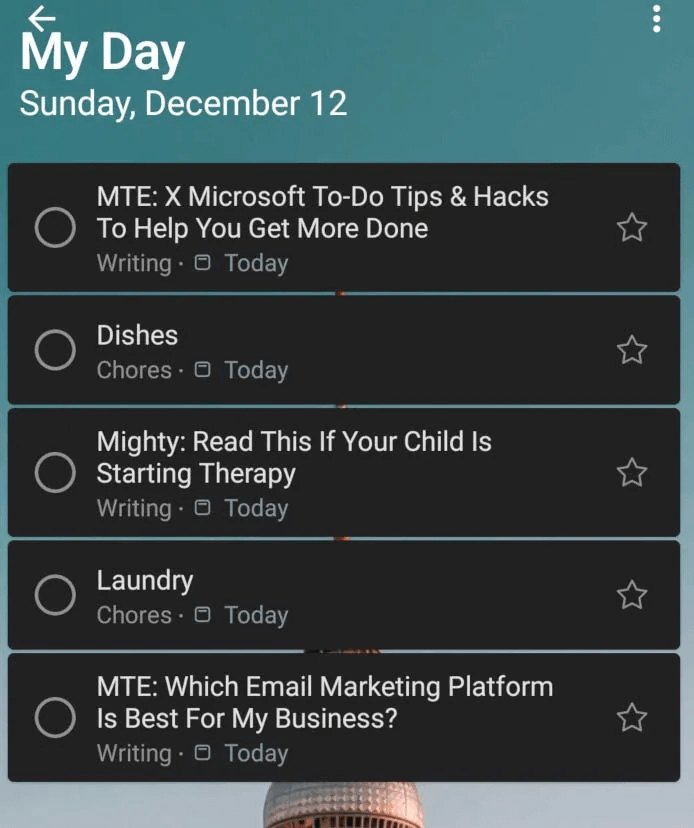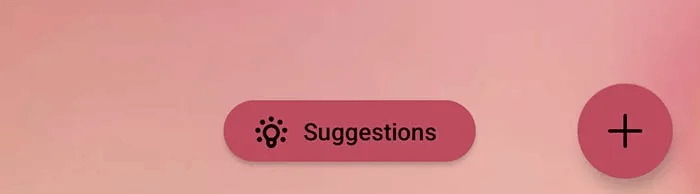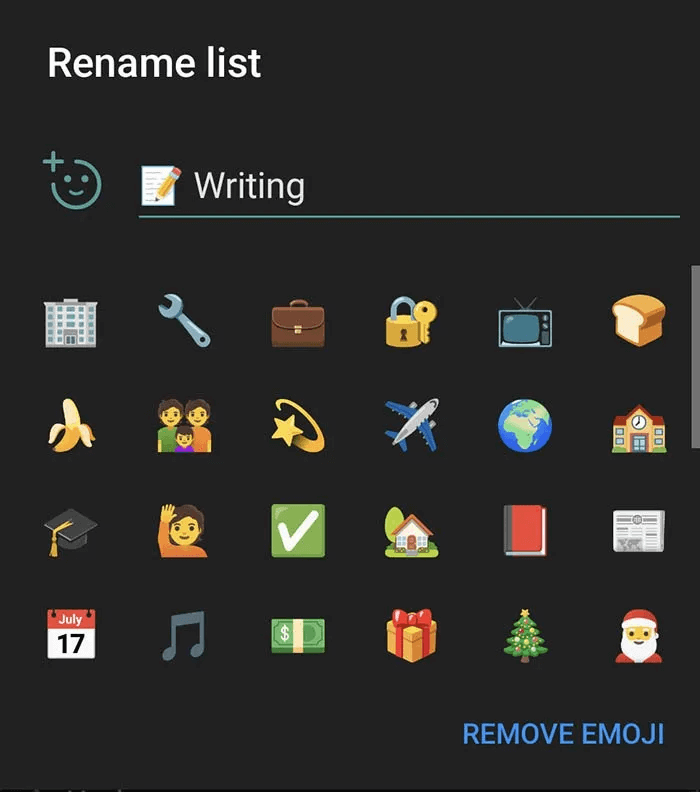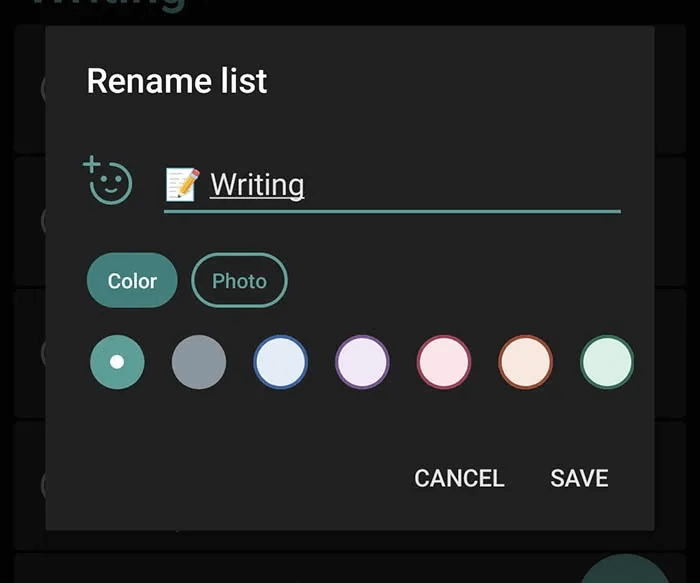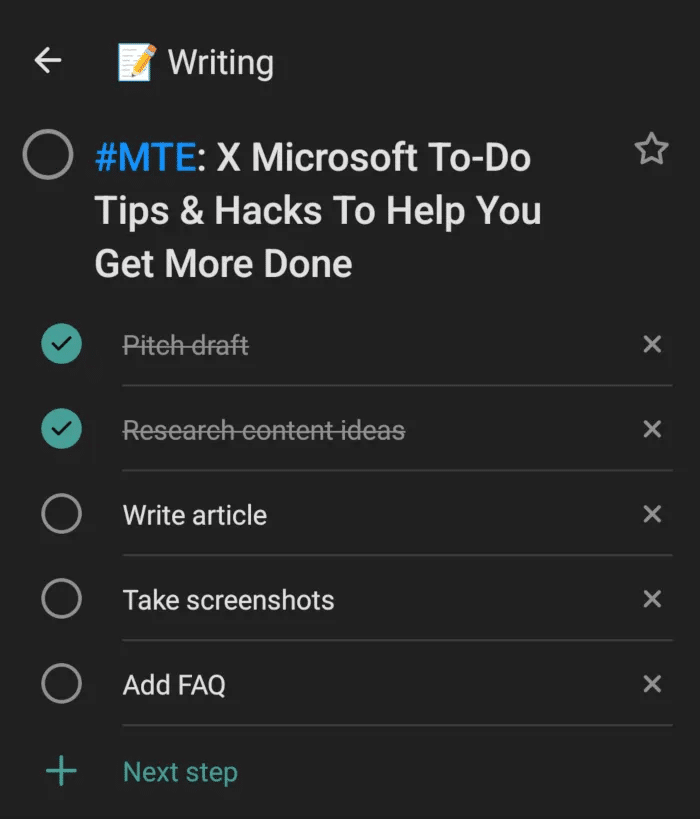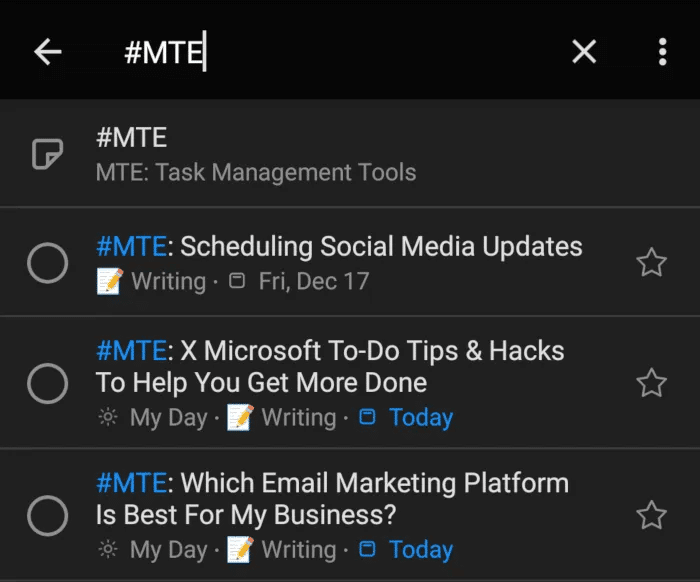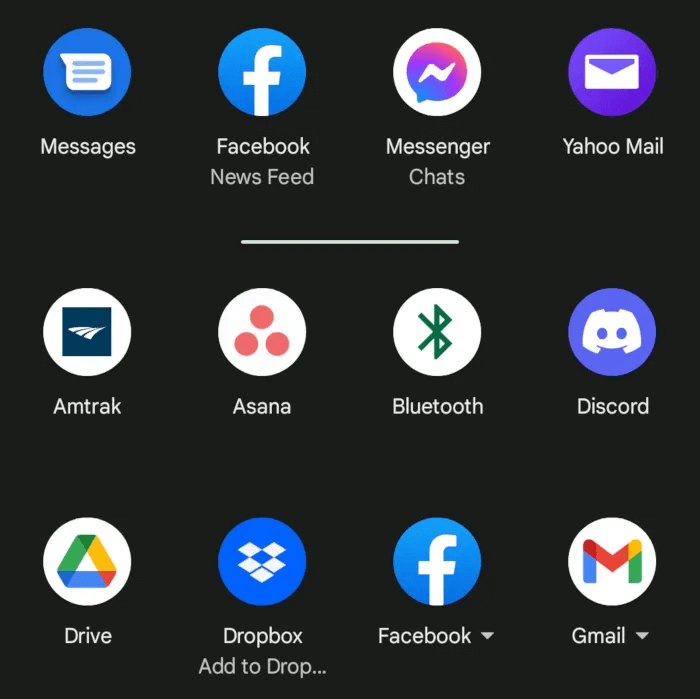더 많은 작업을 수행하는 데 도움이 되는 7가지 Microsoft To-Do 팁
우리는 모두 바쁜 사람들입니다. 즉, 우리 대부분은 시간을 보다 효율적으로 사용하고 더 많은 작업을 수행하기 위해 찾을 수 있는 모든 종류의 수단을 찾습니다. 셀 수 없이 많지만 생산성 앱 , 준비하다 Microsoft 할 일 비교적 사용하기 쉬운 무료 앱을 찾는 사람들에게 훌륭한 옵션입니다. Microsoft To-Do에 관심이 있는 경우 다음 XNUMX가지 팁을 사용하여 더 많은 작업을 수행할 수 있습니다.
1. 일정 마감일
다른 조건 없이 Microsoft To-Do 목록에 작업을 추가할 수 있지만 일반적으로 마감 날짜를 포함하면 작업을 완료해야 하는 시기를 기준으로 항목의 우선 순위를 지정할 수 있습니다. 다행스럽게도 작업을 생성할 때나 목록에 추가한 후 작업을 수정하여 작업에 기한을 쉽게 추가할 수 있습니다.
새 작업을 추가할 때 을 눌러 마감일을 추가할 수 있습니다. "기한 설정" 왼쪽 하단에. 필요에 따라 자주 작업을 반복하거나 미리 알림 설정 필요한 경우.
기한을 추가하거나 이미 생성된 작업의 날짜를 수정하려면 해당 작업을 누른 후 누르세요. "기한 추가" 날짜를 선택합니다. 작업에 이미 기한이 있는 경우 해당 날짜를 클릭하여 변경할 수 있습니다.
2. My Day를 사용하여 미리 계획하십시오.
Microsoft To-Do 앱에는 고유한 할 일 목록이 포함되어 있습니다. "내 하루". 이 목록은 목록의 작업을 한 곳에서 구성하는 데 도움이 될 수 있습니다. 또한 일회성 작업을 다른 곳에 입력하지 않고도 이 목록에 추가할 수 있습니다. Microsoft To Do 앱에서 여러 할 일 목록을 저글링하는 사람에게 My Day는 시간을 현명하게 관리하여 어떤 작업도 놓치지 않도록 도와줍니다.
My Day에 새 항목을 추가하려면 풍선을 클릭하세요. 더하기 기호(+) 화면 오른쪽 하단에. 여기에서 다른 목록과 마찬가지로 작업을 추가하고 확인 표시를 눌러 저장합니다. 이 작업을 기존 목록에 할당하지 않으면 애플리케이션이 자동으로 목록에 저장합니다. "사명" 내 하루 메뉴에 추가.
버튼을 눌러 다른 할일 목록의 항목을 My Day에 추가할 수도 있습니다. "제안" 화면 하단 중앙에 My Day에 추가하려는 항목이 아래에 나타나지 않는 경우 "추천 아이템" , 항목을 저장한 목록으로 이동하여 작업을 열고 선택할 수 있습니다. 내 하루에 추가 아래 나열된 옵션 중 하나는 작업 제목입니다.
My Day를 사용하는 경우 목록은 매일 자정에 재설정되므로 그날 완료하지 않은 작업은 목록에서 사라집니다. 그러나 섹션 아래에 표시됩니다. "제안" 목록에 다시 추가할 수 있습니다.
3. 메뉴 사용자 지정
할 일 목록을 빠르게 보면 쉽게 구분하기 어려울 수 있습니다. 그러나 Microsoft To-Do는 이 문제를 방지하는 데 도움이 되는 몇 가지 훌륭한 메뉴 사용자 지정 옵션을 제공합니다.
우선, 각 할 일 목록에 원하는 이름을 지정할 수 있으며 다음을 포함할 수도 있습니다. 이모티콘 주소에서. 이를 통해 예를 들어 집안일이나 식료품 쇼핑 목록에서 할 일 목록을 쉽게 해독할 수 있습니다. 기본 체크리스트 아이콘 대신 또는 목록 제목 내 두 곳에서 목록에 이모지를 추가할 수 있습니다.
코드 체크리스트에 코드를 추가하려면 목록 목록의 이름을 바꾸려면 이모티콘 버튼(더하기 기호가 있는 얼굴) 목록에 대한 이모지를 선택합니다. 대신 주소에 이모지를 추가하려면 스마트폰 키보드에서 이모지를 열고 글자처럼 입력하면 됩니다.
이모지를 사용하는 것 외에도 각 할 일 목록의 테마를 사용자 정의하여 눈에 띄게 할 수 있습니다. Microsoft에서 제공하는 14가지 색상 옵션 중 하나로 메뉴 색상을 사용자 지정하거나 이미지 테마를 선택할 수 있습니다(단, Microsoft에서 제공하는 옵션에서만 가능).
4. 순조롭게 진행되는 하위 작업 만들기
할 일 목록의 일부 작업은 간단할 수 있지만 다른 작업에는 여러 단계가 포함될 수 있습니다. 연구에 따르면 이러한 큰 작업을 작은 단계로 나누면 실제로 생산성이 향상됩니다. 다행히 Microsoft To-Do를 사용하면 하위 작업 또는 단계를 통해 이 프로세스를 쉽게 수행할 수 있습니다.
작업을 생성한 후 작업을 클릭하여 편집합니다. 이 목록에서 선택할 수 있습니다. "단계 추가" , 작업 내에서 하위 작업을 생성합니다. 원하는 만큼 단계를 추가하고 완료할 때마다 각 단계를 확인하고 완료한 단계 수에 대한 단계 수에 대한 실행 카운터로 진행 상황을 추적할 수 있습니다.
하위 작업을 생성하면 더 복잡한 작업을 완료할 때 프로세스의 어떤 단계도 놓치지 않도록 할 수 있습니다. 그러나 작업의 모든 단계를 확인한 후에도 Microsoft To-Do는 기본 작업을 자동으로 확인하지 않으므로 모든 단계가 준비되면 할 일 목록에서 전체 작업을 확인해야 합니다. . 성공.
5. #태그를 사용하여 작업 정렬
다른 목록의 작업에는 때때로 동일한 초점, 항목 또는 위치가 필요합니다. 이러한 경우 한 번에 모두 수행하는 것이 합리적일 수 있지만 모든 할 일 목록을 한 번에 볼 수 없다면 깨닫기 어려울 수 있습니다. 그러나 Microsoft To-Do는 해시태그를 사용하여 이를 매우 간단하게 만듭니다.
작업을 처음 만들 때 또는 작업을 만든 후 수정하여 태그를 추가할 수 있습니다. 제목, 메모 또는 기본 작업 내의 하위 작업과 같은 작업의 모든 부분에 태그를 추가할 수도 있습니다. 태그를 추가한 위치에 관계없이 앱 홈 페이지의 오른쪽 상단에 있는 검색을 사용하여 태그를 검색하면 작업이 계속 표시됩니다.
6. Microsoft To-Do 목록 공유
전체 팀과 함께 작업하거나 가족을 위한 장보기 목록이 있는지 여부에 관계없이 Microsoft To-Do의 목록을 다른 사람과 공유해야 하는 경우가 있습니다. 다행히 문자나 이메일을 통해 이 작업을 수행하는 것은 매우 쉽습니다.
다른 사람과 목록을 공유하려면 아이콘을 클릭하세요. "나누다" 목록의 오른쪽 상단에 있습니다. 거기에서 이메일, 문자 메시지 또는 소셜 미디어 앱이나 Slack과 같은 인스턴트 메시징 앱을 통해 누구에게나 초대장을 보낼 수 있는 옵션이 있습니다.
목록을 다른 사람과 공유하면 다른 사람이 직접 작업을 추가하거나 목록에 액세스할 수 있는 사람에게 작업을 할당할 수 있습니다. 설정에서 언제든지 메뉴에 대한 액세스 권한을 취소할 수도 있습니다. "액세스 관리".
7. Microsoft To-Do Siri 바로 가기 프로그래밍(iPhone 사용자용)
시간이 없고 iPhone을 사용하는 경우 Microsoft To-Do용 Siri 바로 가기를 추가하여 생산성을 더욱 높일 수 있습니다. Siri 바로 가기를 추가하려면 다음 단계를 따르십시오.
- 작업 설정에서 다음을 선택합니다. 시리 바로가기.
- 클릭 더하기 아이콘(+) 바로 가기를 추가하려는 항목 옆에 있는 항목(예: 작업 추가 또는 목록 열기).
- 작업을 완료하기 위해 Siri와 함께 사용할 문구를 선택한 다음 아래에서 "사명" , 항목을 추가할 목록을 선택하고 버튼을 사용하여 추가 단계를 설정합니다. "자세히보기".
- 필요한 모든 설정을 선택했으면 다음을 클릭합니다. "뒤로 -> Siri에 추가".
자주 묻는 질문
질문 1. Microsoft To-Do는 내가 더 효율적으로 작업하는 데 어떻게 도움이 됩니까?
답변. Microsoft To-Do는 많은 기능을 무료로 제공하는 간단한 작업 관리 응용 프로그램입니다. To-Do를 사용하여 할 일 목록을 만들고, 하위 작업을 추가하고, 목록을 공유하고, 다른 사람과 공동 작업하고, 할 일 목록을 Outlook 일정 또는 기타 응용 프로그램과 통합할 수 있습니다.
Q2. Microsoft To-Do와 통합할 수 있는 앱은 무엇입니까?
답변. 대부분의 다른 Microsoft 앱과 마찬가지로 Microsoft To-Do는 Office 365 제품군의 모든 항목과 쉽게 통합되지만 Microsoft 제품군 외부의 대부분의 앱과 통합하려면 Zapier와 같은 타사 자동화 앱이 필요합니다.
Q3. Microsoft To-Do의 제한 사항은 무엇입니까?
답변. Microsoft To-Do는 많은 훌륭한 기능을 제공하지만 몇 가지 제한 사항이 있습니다. 예를 들어 To-Do는 타사 앱과의 통합 측면에서 많은 것을 제공하지 않습니다. 또한 하위 작업에는 메모나 기한을 추가할 수 없으며 기본 작업에만 추가할 수 있습니다. 일부 사람들이 유용하다고 생각하는 생산성에 대한 보고서에 액세스할 방법도 없습니다.